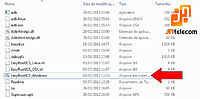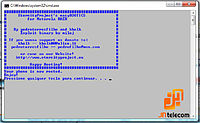Até pouco tempo atrás, quem queria descobrir uma traição poderia contar apenas com detetives particulares para a missão. Agora, se a pessoa de quem você desconfia usa um smartphone, seja um Android ou iPhone, você pode contar com diversos aplicativos que fazem esse trabalho.
Todos os apps são simples e permitem que você confira o que a pessoa está fazendo, os lugares que frequenta e, até mesmo, descobrir com quem ela anda trocando mensagens ou para quais números ela liga com mais frequência. A lista também é útil para quem quer ter um registro das atividades de seus filhos, mantendo sempre informações atualizadas para a segurança das crianças.
Atenção: nenhum destes apps fica completamente escondido no sistema, então, a possibilidade de que a pessoa descubra seus planos é grande. Além disso, grampear aparelhos de terceiros é crime. A intenção do artigo é apenas mostrar o funcionamento das ferramentas e não nos responsabilizamos pelo seu mau uso ou pelas consequências caso você não informe ao dono do aparelho sobre o monitoramento.
Android
Androidonweb.com


Ter o app instalado no gadget e acessar o endereço androidonweb.com é tudo o que você precisa para visualizar diversos dados do aparelho, usando qualquer computador. A única informação que você precisa é a senha da conta do Google integrada ao gadget. Você pode retirar a necessidade de permissão de monitoramento e conferir sempre as mensagens enviadas, recebidas, contatos adicionados e galeria de imagens. Além disso, você pode também conferir a localização atual do aparelho, caso ele esteja conectado à internet.
LogMeIn Ignition
Se você tem um Android e quer monitorar o computador de alguém, isso é possível por meio do LogMeIn Ignition. Com ele, você acessa qualquer informação em um PC que tenha o software instalado. Você pode deixar todas as senhas salvas para facilitar o trabalho. Mas lembre-se que o app permite o total acesso remoto, ou seja: qualquer movimento feito em seu gadget acontece também no PC.
Phonedeck

O Phonedeck é o aplicativo ideal para ter controle sobre ligações, mensagens e contatos de qualquer aparelho ligado à sua conta. Com ele, você pode monitorar mais de um gadget ao mesmo tempo e saber quais são os números mais discados, incluindo o tempo de duração de cada papo. Você também pode saber qual foi a conversa mais longa e a média de tempo de ligação.
Spy Phone PRO+
O Spy Phone PRO+ é mais um app que promete trazer para você um histórico completo de localização, ligações e mensagens de texto. O app mostra tudo o que foi enviado ou recebido por SMS após sua instalação, mesmo que as informações já tenham sido apagadas pelo dono do telefone.
Call Recorder


A ajuda do Call Recorder é para quem quer gravar ligações telefônicas, tanto as feitas pelo aparelho, quanto as recebidas. Ele permite que todas as conversas sejam armazenadas no gadget. Você pode, inclusive, desativar as notificações para que elas não apareçam ao final de cada ligação gravada.
GPS Tracker Pro
O GPS Tracker Pro é um aplicativo que foca apenas na geolocalização de um aparelho. Com ele, você pode ter atualizações a cada cinco segundos sobre o lugar em que uma pessoa está, conferindo no mapa cada passo dado. O app é bastante prático para quem quer monitorar um telefone com Android usando outro gadget, também com Android.
iPhone
Find My iPhone
O Find My iPhone é um aplicativo desenvolvido pela própria Apple para que você consiga encontrar um iPhone perdido. Com ele, você pode usar outros gadgets da marca para localizar seu aparelho em qualquer lugar do mundo. A localização aparece em tempo real, e você pode localizar diversos aparelhos ao mesmo tempo.
Find My Friends

O Find My Friends é mais um app da própria Maçã que pode ajudar você a ficar sempre de olho em qualquer pessoa de sua rede. Mais uma vez, aqui é preciso ter outro aparelho da Apple para que ele funcione. Você pode conferir a localização de seus contatos enquanto eles contarem com a chave “Ocultar dos seguidores” desabilitada.
TeamViewer
O TeamViewer é a alternativa no iOS para quem precisa monitorar um computador de longe. Com ele, você pode conferir tudo o que acontece na maquina, mesmo não estando perto dela. O sistema funciona tanto em computadores da Maçã quanto em PCs. Você só precisa instalar o software na máquina a ser monitorada e seguir para a parte de permissões. Mesmo que o sistema traga uma senha a cada vez que o computador é ligado, você pode definir uma código universal para todas as vezes que precisar acessar a máquina.
iTrust


iTrust é um aplicativo que faz exatamente o caminho inverso: se você acha que alguém está desconfiando de você e abre mensagens ou emails em seu iPhone quando você não está por perto, ele é o app perfeito para denunciar o bisbilhoteiro. O iTrust vai monitorar as tentativas de qualquer pessoa sempre que você deixar seu smartphone sozinho com o sistema aberto.
Fonte: tecmundo







 A Samsung fez o favor de colocar a sua TouchWiz, então você não vai ver a cara do Android original no seu aparelho. Ou seja ela tem a mesma cara da atual versão, porém mais atualizada.Mais uma vez, essa é a ROM oficial da Samsung, então tudo deve funcionar corretamente.
A Samsung fez o favor de colocar a sua TouchWiz, então você não vai ver a cara do Android original no seu aparelho. Ou seja ela tem a mesma cara da atual versão, porém mais atualizada.Mais uma vez, essa é a ROM oficial da Samsung, então tudo deve funcionar corretamente.
.jpg)